一台主机能不能接两个显示器,深入解析,一台主机能否接两个显示器?全方位解答与实操指南
- 综合资讯
- 2025-03-29 06:09:19
- 4
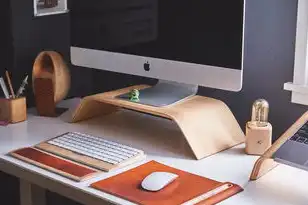
一台主机能否同时连接两个显示器?本文将深入解析相关技术原理,提供详细的操作指南,助您轻松实现双屏显示。...
一台主机能否同时连接两个显示器?本文将深入解析相关技术原理,提供详细的操作指南,助您轻松实现双屏显示。
在当今信息时代,显示器已成为我们工作和生活中不可或缺的设备,而一台主机可以接两个显示器这一话题,一直备受关注,本文将从多个角度对这一话题进行深入解析,帮助您全面了解一台主机能否接两个显示器,并提供实用的操作指南。
一台主机能否接两个显示器?
硬件条件
一台主机能否接两个显示器,主要取决于其硬件配置,以下是一些常见的硬件条件:
(1)显卡:具备两个或以上视频输出接口的显卡,如DVI、HDMI、DisplayPort等。
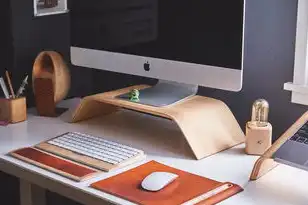
图片来源于网络,如有侵权联系删除
(2)主板:具备两个或以上显卡插槽,或者支持集成显卡和独立显卡同时使用的主板。
(3)显示器:具备对应视频接口的显示器,如DVI、HDMI、DisplayPort等。
软件条件
除了硬件条件外,软件配置也是影响一台主机能否接两个显示器的重要因素,以下是一些软件条件:
(1)操作系统:Windows、macOS、Linux等主流操作系统都支持双显示器功能。
(2)显卡驱动:安装最新的显卡驱动,以确保显卡能够正常输出信号。
(3)显示设置:在操作系统中进行显示设置,调整双显示器的分辨率、刷新率等参数。
如何判断一台主机能否接两个显示器?
查看显卡信息
通过查看主机的显卡信息,可以了解其是否具备两个或以上视频输出接口,具体操作如下:
(1)在Windows系统中,按下“Win+R”键,输入“msinfo32”并回车,打开系统信息窗口。
(2)在系统信息窗口中,找到“组件”选项卡,查看“显示”一栏中的显卡信息。
查看主板信息
在主板的说明书或官方网站上,可以找到主板是否支持两个或以上显卡插槽的信息。
查看显示器接口
了解显示器是否具备对应视频接口,以确保其与主机的显卡接口相匹配。
一台主机接两个显示器的优势

图片来源于网络,如有侵权联系删除
-
提高工作效率:双显示器可以同时显示多个应用程序或文档,提高工作效率。
-
优化视觉体验:双显示器可以提供更广阔的视野,使操作更加便捷。
-
娱乐体验更佳:在游戏、看电影等场景下,双显示器可以提供更震撼的视觉体验。
一台主机接两个显示器的操作指南
硬件连接
(1)将两个显示器的视频线分别插入显卡的对应接口。
(2)将显示器连接到电源,打开显示器。
(3)将显示器连接到主机,打开主机。
软件设置
(1)在Windows系统中,右击任务栏空白处,选择“显示设置”。
(2)在显示设置中,选择“显示”选项卡,可以看到已连接的两个显示器。
(3)点击“显示”一栏中的“显示1”或“显示2”,调整显示器的分辨率、刷新率等参数。
(4)在“多显示器”选项中,选择“扩展桌面”,使两个显示器成为扩展桌面。
(5)点击“应用”和“确定”保存设置。
一台主机能否接两个显示器,主要取决于其硬件和软件配置,通过本文的解析,相信您已经对这一话题有了全面了解,在实际操作中,只需按照以上步骤进行硬件连接和软件设置,即可轻松实现一台主机接两个显示器的功能,希望本文对您有所帮助。
本文链接:https://www.zhitaoyun.cn/1934370.html

发表评论